Що робити, якщо зовнішній жорсткий диск не буде відформатовано
Деякі користувачі Windows повідомили нам, що їх зовнішній жорсткий диск не буде форматуватися. Якщо ви також відчуваєте той самий випадок, ми будемо раді допомогти вам у цій публікації.
Зовнішній жорсткий диск не буде відформатувати проблему, як правило, супроводжується повідомленням про помилку " Windows не вдалося завершити формат ". Внаслідок цього процес форматування або зупинений, або неповний.
Існує декілька причин, з яких може виникнути проблема форматування зовнішнього жорсткого диска:
- Шкідливі програми або вірусні інфекції
- Відсутні або пошкоджені файли DLL, SYS або EXE
- Неправильний формат диска
- Пошкоджений розділ жорсткого диска
- Несумісні або застарілі драйвери обладнання або BIOS тощо.
Як виправити проблеми зовнішнього формату HDD
- Скануйте зовнішній жорсткий диск на наявність шкідливого програмного забезпечення
- Запустіть сканування SFC
- Запустіть CHKDSK
- Встановіть останні оновлення
- Використовуйте Diskpart
- Запустіть інструмент керування дисками
- Використовуйте інструменти сторонніх виробників
Рішення 1: Скануйте зовнішній жорсткий диск на наявність шкідливого програмного забезпечення
Шкідливі програми та віруси можуть викликати проблеми із зовнішнім форматом жорсткого диска. Тому слід сканувати зовнішній жорсткий диск на наявність потенційних шкідливих програм або вірусів.
Щоб сканувати зовнішній жорсткий диск, можна скористатися вбудованим антивірусом Windows, тобто Windows Defender або антивірусними програмами сторонніх виробників.
Ось як сканувати віруси на зовнішньому жорсткому диску:
- Підключіть зовнішній жорсткий диск до системи
- Щоб запустити інструмент, натисніть Пуск> введіть "Defender"> двічі клацніть Windows Defender
- На лівій панелі виберіть піктограму щита
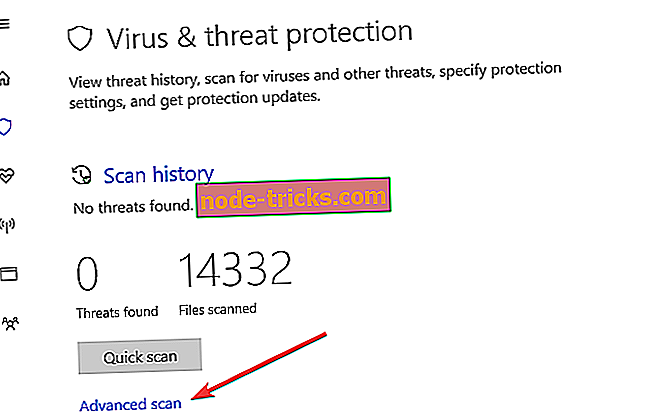
- У новому вікні натисніть прапорець Custom scan.
- Тепер натисніть кнопку "Сканувати зараз".
Крім того, для сканування зовнішнього жорсткого диска можна використовувати інше антивірусне програмне забезпечення для ПК з ОС Windows. Деякі з кращих антивірусних програм сторонніх виробників, таких як Bitdefender 2019, Panda, BullGuard, MalwareBytes і т.д., ідеально підходять для видалення вірусів.
Рішення 2: Запустіть SFC-сканування
Пошкоджені системні файли можуть також викликати проблеми із зовнішнім форматом HDD. Таким чином, ви можете скористатися утилітою SFC (System File Checker), яка сканує системні файли, щоб перевірити на наявність порушень файлу для систематичного розв'язання.
Як запустити сканування SFC:
- Натисніть Windows + Q і введіть cmd.
- У результатах пошуку клацніть правою кнопкою миші командний рядок і виберіть "Запуск від імені адміністратора".
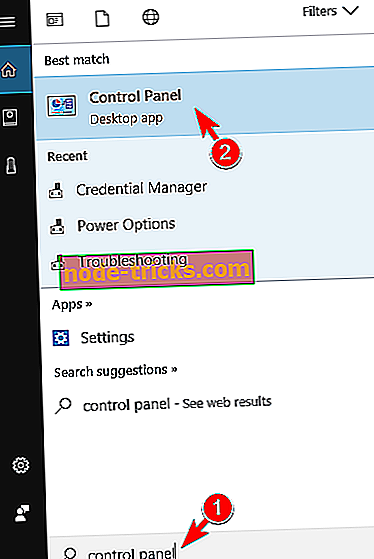
- З'явиться нове вікно cmd. Введіть sfc / scannow і натисніть клавішу "Enter".
- Зачекайте, поки процес сканування та відновлення буде завершено.
Рішення 3: Запустіть CHKDSK
CHKDSK також може використовуватися для вирішення проблеми зовнішнього формату жорсткого диска. Це пояснюється тим, що CHKDSK очищає помилки, пов'язані з диском, з вашого диска.
Щоб запустити CHKDSK, виконайте наведені нижче дії.
- Перейдіть в меню Пуск> Введіть командний рядок> Клацніть правою кнопкою миші на ньому та виберіть "Запуск від імені адміністратора".
- Тепер наберіть "CHKDSK C: / F".
- Отже, введіть CHKDSK C: / R без лапок у командному рядку та натисніть клавішу “Enter”.
- Після процесу CHKDSK перезапустіть комп'ютер.
Примітка . Переконайтеся, що на другому кроці введіть літеру зовнішнього диска. У деяких випадках буквою може бути F, G або будь-який алфавіт.
Рішення 4: Встановіть останні оновлення
Застарілі драйвери BIOS та апаратні засоби можуть призвести до проблеми з форматом зовнішнього жорсткого диска. Отже, важливо, щоб ви оновили комп'ютер, щоб вирішити проблему.
Крім того, оновлення Windows можуть виправити taplethora питань ОС Windows, особливо будь-який зовнішній HDD пов'язані питання.
Оновлення Windows:
- Перейдіть у меню Пуск> введіть “update” у вікні пошуку та натисніть “Windows Update”, щоб продовжити.
- У вікні Windows Update перевірте наявність оновлень і встановіть доступні оновлення.
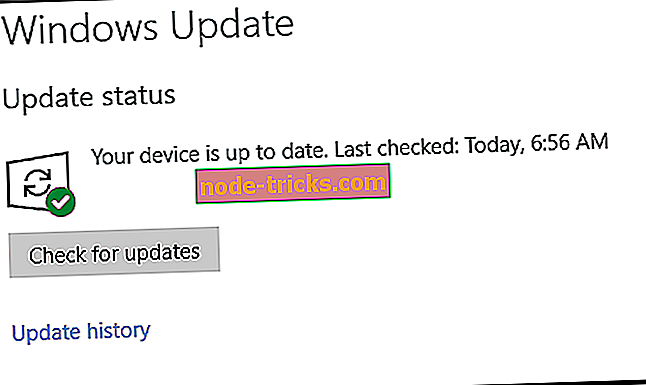
- Після завершення оновлення перезапустіть комп'ютер з ОС Windows.
Крім того, ви можете використовувати автоматичне рішення для оновлення драйверів BIOS та апаратних засобів. Ми настійно рекомендуємо використовувати Tweakbit Driver Updater, який схвалений Microsoft і Norton для оновлення драйверів пристроїв, а також будь-яких інших системних драйверів.
Рішення 5: Використовуйте Diskpart
Деякі користувачі Windows повідомили, що вони виправили проблему у форматі зовнішнього жорсткого диска, просто не використовуючи Diskpart. З іншого боку, Diskpart - це утиліта, яка може використовуватися для форматування зовнішнього жорсткого диска. Однак, перш ніж отримати доступ до Diskpart, потрібно використовувати командний рядок.
Щоб скористатися програмою Diskpart, виконайте наведені нижче дії.
- Підключіть зовнішній жорсткий диск до системи
- Перейдіть у меню Пуск> Введіть командний рядок без лапок.
- Виберіть командний рядок (адміністратор), щоб відкрити вікно підказки.
- У вікні командного рядка введіть "diskpart", а потім натисніть клавішу "Enter". Відкриється вікно Diskpart.
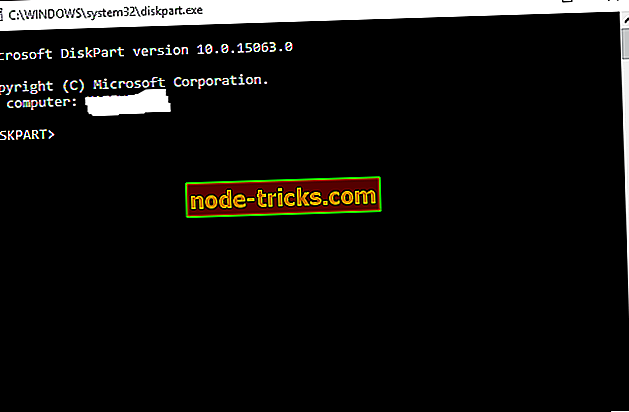
- Тепер введіть "list disk" і натисніть клавішу Enter, щоб відкрити список дисків.
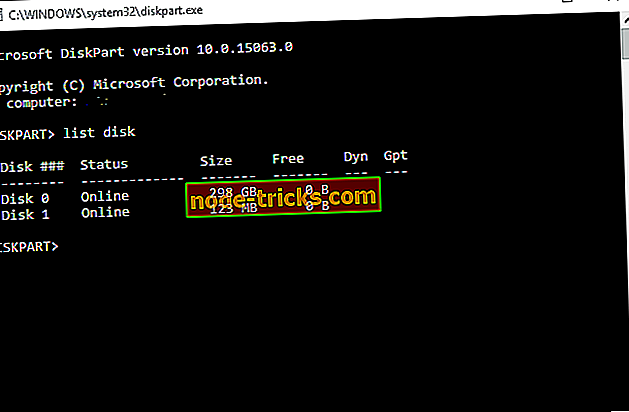
- Введіть "select disk n" у вікні Diskpart і натисніть клавішу Enter. (Примітка. Замініть n на номер зовнішнього жорсткого диска, який ви бажаєте вибрати.
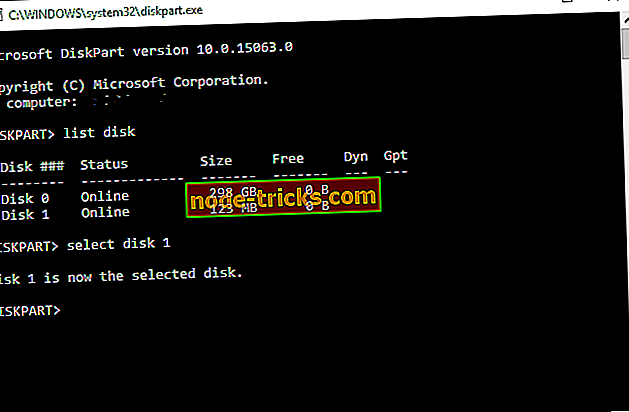
- Введіть "clean" без лапок і натисніть клавішу Enter.
- Продовжуйте, ввівши команду "створити первинний розділ" у Diskpart, і натисніть клавішу Enter
- Нарешті, введіть 'format fs = ntfs quick' і натисніть Enter, щоб відформатувати зовнішній жорсткий диск з NTFS (Нова технологія файлової системи).
Рішення 6: Запустіть інструмент керування дисками
Інший обхідний шлях, який можна застосувати у вирішенні проблеми з форматом зовнішнього жорсткого диска для жорсткого диска, полягає у використанні керування дисками. Цей інструмент форматує та відновлює налаштування дисків за замовчуванням; отже, вона дозволяє форматувати зовнішній жорсткий диск раз і назавжди.
- Підключіть зовнішній жорсткий диск
- Перейдіть до Пуск> введіть "управління дисками"> виберіть утиліту керування дисками
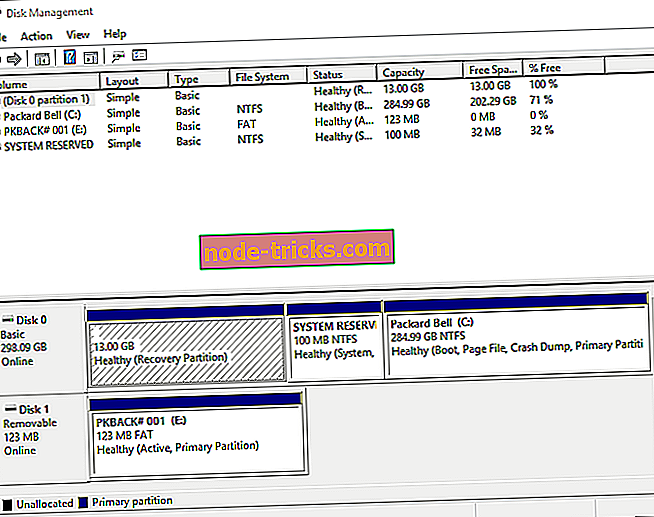
- Клацніть правою кнопкою миші диск, який потрібно форматувати> виберіть параметр Формат
- Дотримуйтесь інструкцій, щоб продовжити процес форматування> натисніть OK у вікні попередження.
- Після завершення процесу форматування можна використовувати диск.
Рішення 7: Використовуйте інструменти сторонніх виробників
Зберігаючи найкраще для останнього, існує кілька інструментів сторонніх виробників, які можна використовувати для форматування зовнішнього жорсткого диска без стресу. Таким чином, ви можете спробувати будь-який з них, щоб вирішити проблеми зовнішнього формату HDD.
Деякі з кращих інструментів для форматування зовнішнього жорсткого диска включають в себе розділи дисків GParted, інструмент формату HDD низького рівня, Resizer Free IM-Magic Partition і форматів формату Tokiwa FAT32.
Хоча деякі з них безкоштовні, інші доступні за преміальною ціною. Але ви можете точно форматувати зовнішній жорсткий диск, використовуючи будь-який з інструментів. Крім того, ви також можете відформатувати флеш-накопичувачі USB з вищезазначеними інструментами для форматування зовнішнього жорсткого диска.
На закінчення, ми сподіваємося, що будь-яке з рішень, про які ми згадували вище, допомогли вам виправити проблему з форматом зовнішнього диска. Однак, якщо ви все ще відчуваєте проблему, ви можете використовувати корпус із кабелем SATA для зовнішнього жорсткого диска, перш ніж продовжити процес форматування.
Якщо у Вас виникли питання щодо коментарів щодо будь-якого з вищезгаданих рішень або виникли технічні проблеми з Вашим ПК з ОС Windows, сміливо коментуйте нижче.

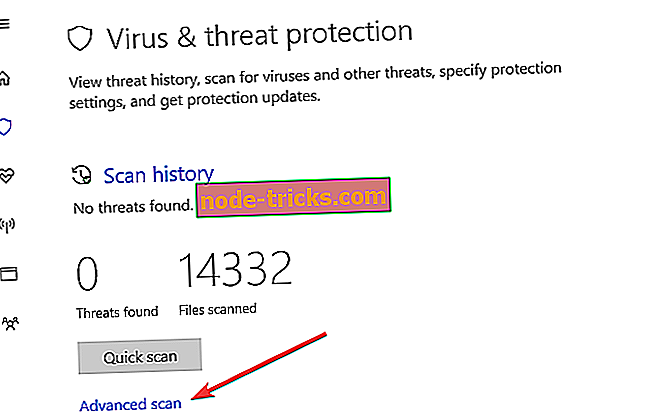
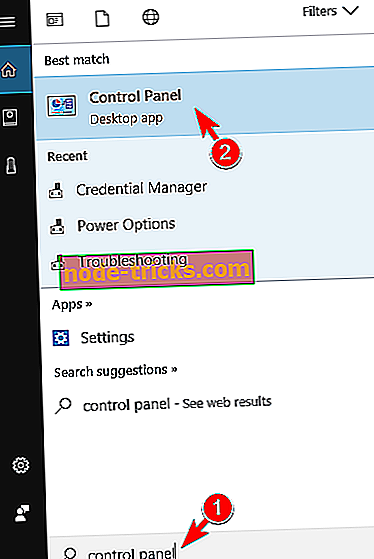
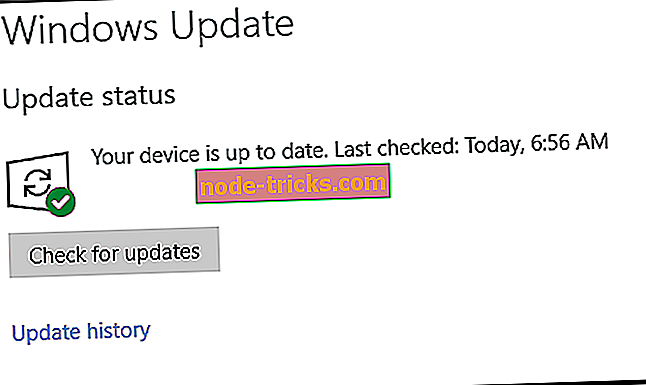
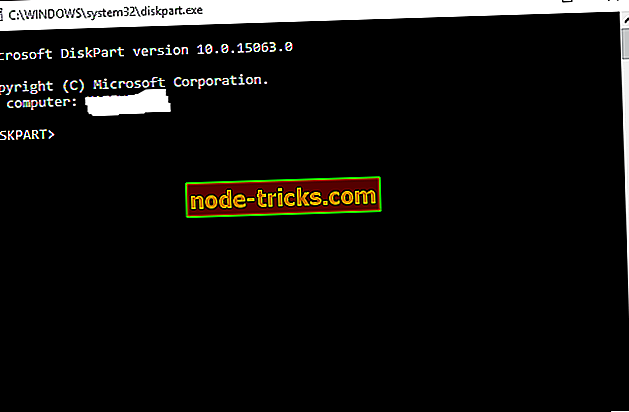
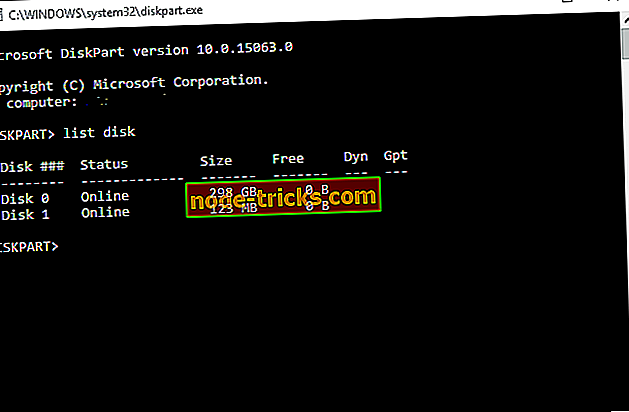
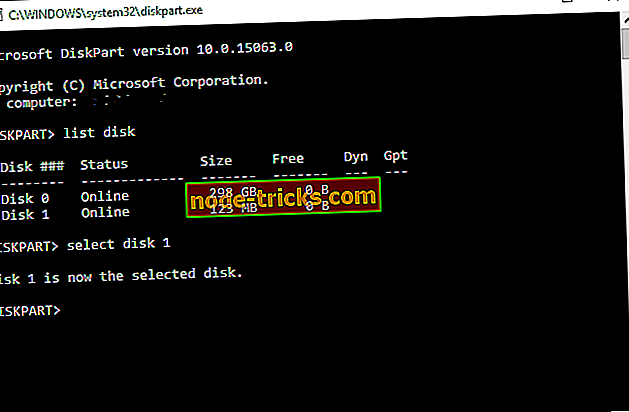
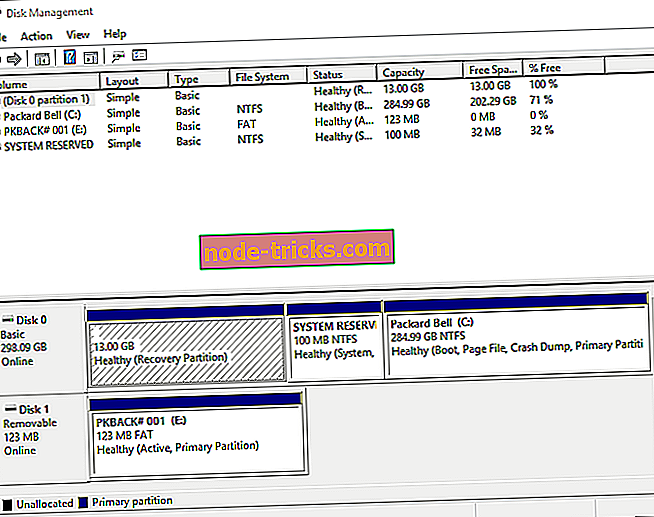


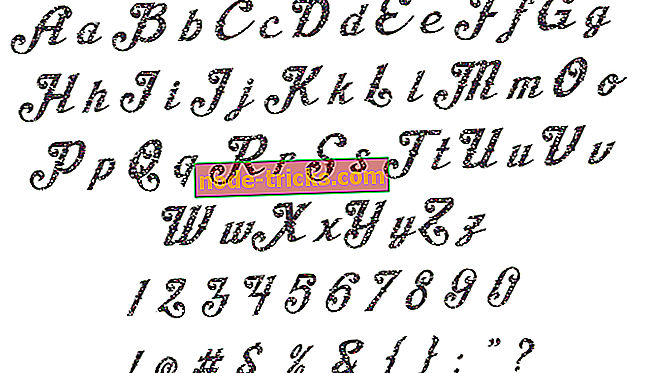



![Помилки драйверів 0xC1900101 в Оновлення Windows 10 Creators [FIX]](https://node-tricks.com/img/fix/465/0xc1900101-driver-errors-windows-10-creators-update-6.jpg)
